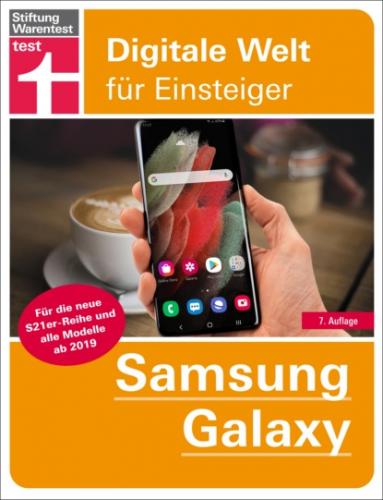Grundsätzlich haben Sie drei Möglichkeiten, Anrufe zu starten:
Die klassische Methode: Wähltastatur
Beim ersten Start der App sollte direkt die Tastatur angezeigt werden. Ansonsten können Sie sie jederzeit über die Registerkarte Tastatur am unteren Bildschirmrand aufrufen.
1 Geben Sie die gewünschte Rufnummer über die Tastatur ein.
2 Während der Eingabe werden Ihnen möglicherweise Vorschläge angezeigt. Ist die richtige Nummer dabei, können Sie sie durch Antippen auswählen.
3 Tippen Sie nach Eingabe der Telefonnummer auf das Hörer-Symbol, um den Anruf zu starten.
4 Korrigieren Sie Ihre Eingabe mit der Löschtaste rechts vom Hörer-Symbol.
5 Alternativ starten Sie mit dem Kamera-Symbol links vom Hörer-Symbol ein Videotelefonat.
Die Anrufliste
In der Anrufliste, die Sie über die Registerkarte Letzte am unteren Bildrand aufrufen, werden alle Telefonate gespeichert, egal ob ankommend oder ausgehend. Auch die verpassten Anrufe finden Sie hier.
Die Kontakteliste
Die Telefon-App hält auch eine Liste aller auf Ihrem Smartphone verfügbarer Kontakte für Sie bereit. Auch hier gilt wieder:
Die Details eines Kontakts lassen sich mit einem Klick auf sein Symbol/Profilbild einblenden. Auch aus dieser Ansicht heraus können Sie einen Anruf starten oder eine SMS schreiben. Zudem können Sie, falls der Kontakt mehrere Telefonnummern hat, eine Standard-Nummer festlegen, die gewählt wird, wenn Sie in der Listenansicht über den Eintrag wischen. Tippen und Halten sie die gewünschte Nummer und wählen Sie Als Standard festlegen. Die Standardnummer wird anschließend durch einen blauen Haken markiert.
Über das Suchfeld am oberen Bildrand (Lupen-Symbol) können Sie eine Person oder eine Nummer suchen – es werden auch Einträge in der Anrufliste berücksichtigt, die nicht im Adressbuch gespeichert sind. Die drei Punkte rechts der Lupe öffnen das Menü. Darüber legen Sie Kurzwahlnummern für Telefonnummern fest oder ändern die Einstellungen der Telefon-App (siehe „Einstellungen der Telefon-App“, Seite 33).
Ausgehendes Telefonat
Sobald Sie den Wahlvorgang starten, stehen Ihnen mehrere Optionen zur Verfügung:
Wurde das Gespräch angenommen, können Sie zusätzlich einen weiteren Teilnehmer zu dem Anruf hinzufügen (+-Zeichen), einen Videoanruf mit dem Teilnehmer starten (Kamera-Symbol) oder das Mikrofon stummschalten. Das rote Hörer-Symbol beendet das Telefonat. Außerdem wird rechts oben bei laufendem Gespräch ein Menü (drei Punkte) angeboten, über das sich der Anruf halten oder die Details des Kontakts einblenden lassen. Außerdem können Sie, während Sie telefonieren, dem Kontakt auch eine Nachricht senden.
Eingehendes Telefonat
Klingelt Ihr Telefon im gesperrten Zustand, müssen Sie das grüne Hörer-Symbol nach rechts ziehen, um das Gespräch anzunehmen. Ziehen Sie das rote Hörer-Symbol nach links, um den Anruf abzuweisen. Ist das Gerät entsperrt, blendet